Cuando trabajamos en el mundo digital, a menudo nos encontramos con ciertos desafíos técnicos que requieren soluciones precisas. Uno de los errores más comunes que los usuarios enfrentan en sistemas macOS es el mensaje «no se puede abrir porque el desarrollador no puede verificarse». Si eres uno de ellos y has llegado hasta aquí buscando una solución, estás en el lugar correcto. En Supratech.es, te ofreceremos soluciones detalladas para superar este problema.

¿Por qué ocurre este error?
El sistema operativo macOS tiene una serie de características de seguridad diseñadas para proteger a los usuarios contra software malintencionado. Una de estas características es la «verificación de desarrolladores», que garantiza que el software que estás a punto de ejecutar proviene de un desarrollador reconocido y verificado por Apple. Si un programa no cumple con estos criterios, macOS mostrará el mensaje de error mencionado.
A veces, este error puede aparecer incluso cuando se trata de software legítimo. Esto suele ocurrir cuando el software proviene de fuentes externas a la App Store o no ha sido actualizado para cumplir con las últimas normativas de seguridad de Apple.
Implicaciones de la verificación
Más allá de la molestia inmediata que representa este mensaje, es esencial comprender las implicaciones de seguridad detrás de él. La función de verificación de desarrolladores está diseñada para protegerte. Sin embargo, esto no significa que todo software que cause este error sea malicioso. Simplemente, Apple no ha verificado su seguridad, por lo que se actúa con precaución.
Solucionando el problema
Verificación manual de la aplicación
- Acceder a las preferencias del sistema: Haz clic en el menú Apple en la esquina superior izquierda de la pantalla y selecciona «Preferencias del Sistema».
- Navega hasta Seguridad y Privacidad: En el panel superior, encontrarás una opción que dice «Permitir aplicaciones descargadas de:». Debajo de esto, deberías ver el nombre de la aplicación que intentas abrir y un botón que dice «Abrir de todas formas». Haz clic en este botón.
- Confirmar y ejecutar: macOS te pedirá que confirmes tu acción. Una vez hecho esto, la aplicación debería ejecutarse sin problemas.
Desactivar temporalmente la verificación de Gatekeeper
Si necesitas abrir múltiples aplicaciones que no están verificadas y confías en su procedencia, puedes desactivar temporalmente Gatekeeper.
- Abre el terminal: Puedes hacerlo buscando «Terminal» en Spotlight.
- Introduce el comando: Escribe
sudo spctl --master-disabley presiona enter. Te pedirá tu contraseña, introdúcela. - Cambia las preferencias: Regresa a «Preferencias del sistema» > «Seguridad y Privacidad» y selecciona «Cualquier sitio» bajo «Permitir aplicaciones descargadas de:».
Recuerda reactivar Gatekeeper cuando hayas terminado, usando el comando sudo spctl --master-enable en el Terminal.
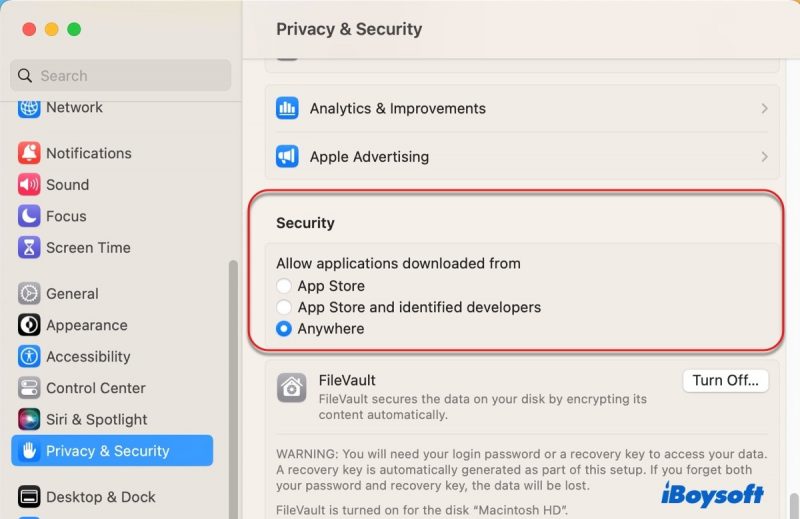
Preguntas Frecuentes (FAQs)
- ¿Es seguro desactivar Gatekeeper?
Desactivar Gatekeeper puede exponer tu Mac a amenazas potenciales. Solo debes hacerlo si estás seguro del origen de las aplicaciones que estás instalando. Siempre es recomendable reactivarlo después de usar aplicaciones no verificadas.
- ¿Puede este error dañar mi computadora?
El mensaje en sí no dañará tu computadora. Sin embargo, si eliges ejecutar una aplicación no verificada que resulta ser maliciosa, podría causar problemas.
- ¿Cómo puedo verificar la autenticidad de una aplicación?
Siempre es bueno descargar aplicaciones directamente desde el sitio web oficial del desarrollador o fuentes confiables. También puedes buscar opiniones y comentarios sobre la aplicación en línea antes de instalarla.
La seguridad en el mundo digital es esencial, y Apple se toma muy en serio la protección de sus usuarios. Aunque el mensaje «no se puede abrir porque el desarrollador no puede verificarse» puede parecer una molestia, está ahí por una razón válida. Afortunadamente, con la guía proporcionada, ahora sabes cómo manejar este problema de manera efectiva y segura.
Recuerda, en Supratech.es, estamos comprometidos con brindarte las mejores soluciones para tus problemas tecnológicos. Si tienes más dudas o inquietudes, no dudes en ponerte en contacto con nosotros. ¡Hasta la próxima!